Como Criar uma História no Facebook

As histórias do Facebook podem ser muito divertidas de fazer. Aqui está como você pode criar uma história em seu dispositivo Android e computador.

O WhatsApp se tornou nosso aplicativo de mensagens preferido para compartilhar e receber arquivos de mídia, incluindo imagens. Um aspecto importante para aproveitá-los em toda a glória é salvá-los na galeria do seu iPhone. Porém, para alguns usuários, as imagens do WhatsApp não aparecem na galeria. Então, vamos resolver o problema para você de forma rápida e eficaz.

Você sempre pode abrir o bate-papo do WhatsApp e visualizar todas as imagens e vídeos compartilhados. Porém, não é tão conveniente quanto vê-los juntos na galeria. Este artigo explora diferentes métodos e configurações para garantir que suas imagens do WhatsApp fiquem visíveis na galeria do seu iPhone e Android.
Antes de prosseguirmos para as soluções, vamos entender brevemente as causas plausíveis. Pode variar de,
Embora possa haver diferentes razões por trás disso, existem algumas soluções fáceis para resolver o problema. Os métodos de solução de problemas a seguir ajudarão você a resolver esses problemas e garantir que suas imagens do WhatsApp fiquem visíveis na galeria, seja usando um iPhone ou Android.
Nota : Se você deseja salvar o áudio do WhatsApp do seu iPhone, Android e Web, confira os links.
Maneiras de corrigir a mídia do WhatsApp que não aparece na galeria
1. Certifique-se de que as configurações de armazenamento de mídia estejam corretas
Embora o WhatsApp ofereça uma interface semelhante para dispositivos Android e iOS, as configurações de armazenamento de mídia são bem diferentes. Para começar a solucionar problemas de imagens do WhatsApp que não aparecem na galeria, é mais sensato verificar essas configurações primeiro.
Ative Salvar no rolo da câmera no iPhone
As imagens do WhatsApp não aparecem automaticamente em Fotos ou em qualquer outro aplicativo de galeria quando baixadas no iPhone. Para ver as imagens do WhatsApp no aplicativo de galeria, você precisa salvar manualmente cada foto ou ativar Salvar no rolo da câmera.
Para habilitar isso, abra o WhatsApp → toque em Configurações → Bate-papos. Aqui, ative o botão de alternância ao lado de ‘Salvar no rolo da câmera’.
Além disso, o iPhone deve ter permissão para acessar o aplicativo Fotos. Confira o método 3, para tutorial detalhado.
Habilite a configuração de visibilidade de mídia no Android
Independentemente do fabricante do seu dispositivo Android, se você baixar uma foto ou vídeo do WhatsApp, ele ficará automaticamente disponível no aplicativo de galeria do seu telefone. No entanto, um recurso de privacidade, Visibilidade de mídia, pode ocultar as imagens baixadas da galeria.
Ativar visibilidade de mídia para todos os contatos
Passo 1 : Abra o WhatsApp e toque no ícone de três pontos na parte superior. Selecione Configurações.
Passo 2 : Toque em Bate-papos e toque no botão ao lado de Visibilidade da mídia, ele ficará verde.

Agora, todos os novos arquivos de mídia baixados de qualquer contato ficarão visíveis em sua galeria.
Ativar visibilidade de mídia para contatos individuais
Se as imagens do WhatsApp estiverem faltando para contatos ou grupos selecionados apenas na galeria, a visibilidade da mídia poderá ser desativada para eles. Para alterá-lo para contatos individuais, siga estas etapas:
Passo 1: abra o chat específico no WhatsApp. Toque no nome do contato ou grupo na parte superior.
Passo 2 : Toque em Visibilidade da mídia e selecione Sim.

Nota : A opção Visibilidade de mídia só funciona para novas imagens e vídeos. Ele não exibirá arquivos ocultos anteriormente. Para exibir esses arquivos, verifique a próxima seção.
2. Reexibir imagens do WhatsApp no Android
Conforme mencionado acima, apenas as fotos e vídeos recém-recebidos começarão a aparecer no aplicativo de galeria assim que você ativar a configuração de visibilidade de mídia. E aqui está como você pode exibir imagens ou vídeos antigos do WhatsApp usando o aplicativo explorador de arquivos do seu telefone .
Quando você ativa a configuração de visibilidade de mídia, uma nova pasta chamada pasta Privada é criada dentro da pasta Imagens e Vídeos do WhatsApp. Todos os arquivos irão para essa pasta. Você precisa mover os arquivos para fora dessa pasta.
Inicie o aplicativo File Explorer → vá para a pasta WhatsApp → toque em Mídia → Imagens do WhatsApp.
Aqui você verá a pasta Privada → selecione todas as imagens e toque em Cortar ou Mover. Agora volte para a pasta Imagens do WhatsApp e cole as imagens copiadas. Repita as etapas para a pasta WhatsApp → Mídia → Vídeos do WhatsApp para exibir os vídeos.
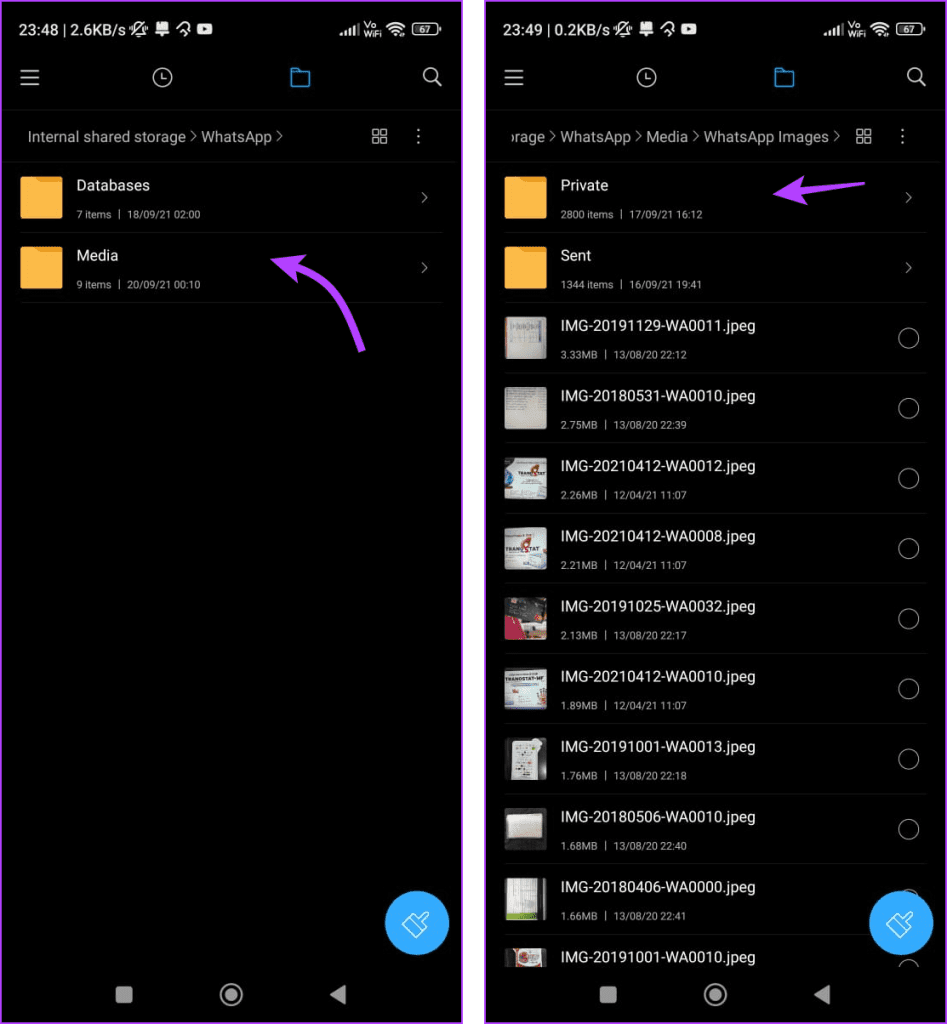
Agora, todas as imagens do WhatsApp baixadas anteriormente aparecerão na galeria.
3. Conceda permissão para fotos no WhatsApp no iPhone
O WhatsApp deverá ter a permissão do Fotos, seja para fazer download ou upload de imagens. Você precisa verificar se concedeu tal permissão ou não.
Para fazer isso, abra o aplicativo Configurações → role para baixo e toque em WhatsApp → toque em Fotos → Todas as fotos.
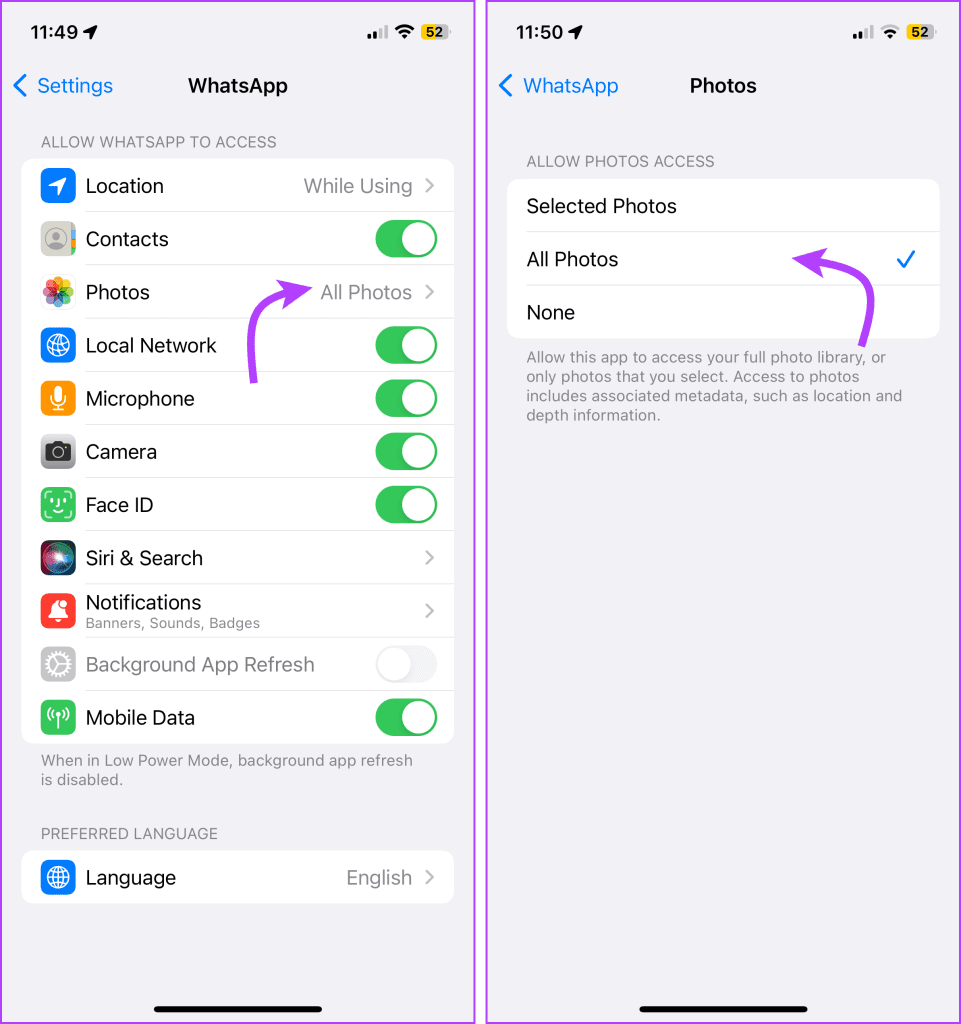
4. Reinicie o seu dispositivo
Se as fotos ou vídeos do WhatsApp não aparecerem no seu iPhone ou telefone Android, comece reiniciando o telefone. Para isso, desligue o telefone e ligue-o ou use a opção de reinicialização dedicada.
Reinicie o iPhone – Pressione os botões físicos e arraste o controle deslizante de energia para desligar o dispositivo.
Reinicie o Android – Pressione e segure o botão liga / desliga + diminuir volume e selecione a opção Desligar ou Reiniciar.


5. Limpe o cache do WhatsApp do seu dispositivo Android
Passo 1 : Abra Configurações no seu telefone e vá para Aplicativos ou Aplicativos e notificações.
Passo 2 : Toque em WhatsApp em Todos os aplicativos.
Etapa 3 : Toque em Armazenamento seguido de Limpar cache. Reinicie seu telefone.

Nota : Limpar o cache do WhatsApp não excluirá seus bate-papos ou mídia. Não toque em Limpar armazenamento ou dados , pois isso excluirá seus dados do WhatsApp.
6. Verifique o Google Fotos
Se você usa o Google Fotos como aplicativo de galeria padrão, é aconselhável verificar suas configurações. Talvez as fotos estejam sendo armazenadas em backup no Google e excluídas do seu dispositivo.
O recurso Excluir cópia local pode ser o motivo do desaparecimento repentino das imagens do WhatsApp do seu telefone. Você pode verificar photos.google.com para encontrar as fotos que faltam.
7. Armazenamento vazio do dispositivo
Notavelmente, se o armazenamento do seu dispositivo estiver cheio, você não poderá baixar nenhuma nova imagem na galeria. Você pode excluir imagens, vídeos ou arquivos antigos do WhatsApp para liberar espaço para novos. Ou limpe seu iPhone ou Android para liberar espaço.
8. Atualize o WhatsApp
Às vezes, o bug do WhatsApp pode ser o responsável pela não exibição das imagens na galeria. Portanto, abra a Play Store (Android) e a App Store (iPhone) para verificar se o WhatsApp precisa de atualização .

Se disponível, toque em Atualizar. Depois de atualizado, abra o WhatsApp e teste se você consegue ver as imagens do WhatApp na sua galeria ou não. Embora nada tenha funcionado a seu favor ainda, pule para a próxima etapa.
9. Reinstale o WhatsApp
Se as imagens do WhatsApp ainda não aparecerem na galeria, você deverá reinstalar o WhatsApp. Porém, antes de fazer isso, faça backup de seus bate-papos do WhatsApp para o Google Drive (Android) e iCloud (iPhone) usando a opção de backup nativo do WhatsApp.
Notavelmente, quando você desinstala o WhatsApp, seus bate-papos, configurações, arquivos etc. serão excluídos. Depois de desinstalado, reinstale o aplicativo e recupere todos os seus dados do WhatsApp do backup.
Corrigir imagens do WhatsApp que não aparecem na galeria
As imagens do WhatsApp que não aparecem na galeria podem ser um problema frustrante, mas seguindo os métodos descritos neste artigo, você poderá resolver o problema em dispositivos iPhone e Android.
No entanto, se você ainda estiver enfrentando o problema, tente salvar as fotos manualmente do WhatsApp Chat ou como uma captura de tela por enquanto. Esperamos que o artigo tenha ajudado você. Feliz WhatsApp!
As histórias do Facebook podem ser muito divertidas de fazer. Aqui está como você pode criar uma história em seu dispositivo Android e computador.
Aprenda como desativar vídeos que começam a tocar automaticamente no Google Chrome e Mozilla Firefox com este tutorial.
Resolva o problema onde o Samsung Galaxy Tab A está preso em uma tela preta e não liga.
Leia agora para aprender como excluir músicas e vídeos de dispositivos Amazon Fire e Fire HD para liberar espaço, desordem ou aumentar o desempenho.
Deseja adicionar ou remover contas de email no seu tablet Fire? Nosso guia abrangente irá guiá-lo pelo processo passo a passo, tornando rápido e fácil gerenciar suas contas de email em seu dispositivo favorito. Não perca este tutorial obrigatório!
Um tutorial mostrando duas soluções sobre como impedir permanentemente aplicativos de iniciar na inicialização do seu dispositivo Android.
Este tutorial mostra como reencaminhar uma mensagem de texto de um dispositivo Android usando o aplicativo Google Messaging.
Como habilitar ou desabilitar os recursos de verificação ortográfica no sistema operacional Android.
Está se perguntando se pode usar aquele carregador de outro dispositivo com seu telefone ou tablet? Esta postagem informativa traz algumas respostas para você.
Quando a Samsung apresentou sua nova linha de tablets topo de linha, havia muito o que comemorar. Os Galaxy Tab S9 e S9+ trazem atualizações esperadas, e a Samsung também introduziu o Galaxy Tab S9 Ultra. Todos esses dispositivos oferecem algo diferente, incluindo tamanhos de bateria variados. Certifique-se de ter os melhores carregadores para o Galaxy Tab S9.







